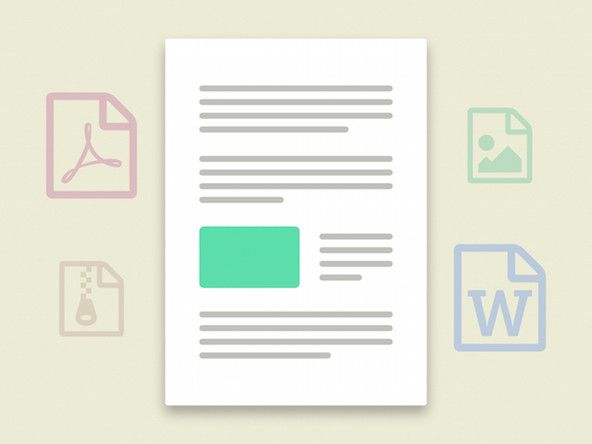छात्र-योगदान वाले विकी
हमारे शिक्षा कार्यक्रम के छात्रों की एक भयानक टीम ने इस विकी को बनाया।
मेरा blu phone चालू नहीं होगा
वाईफाई से कनेक्ट नहीं कर सकते
आपका डिवाइस वाईफाई से कनेक्ट करने में असमर्थ है, या उसका बेहद कमजोर कनेक्शन है।
आउटडेटेड ड्राइवर
सुनिश्चित करें कि नवीनतम लेनोवो वाईफाई ड्राइवर हैं, जिसे से डाउनलोड किया जा सकता है लेनोवो समर्थन पृष्ठ।
ऊर्जा बचाने वाला
योग 2 प्रो वाईफाई कनेक्टिविटी की कीमत पर बिजली बचाने की कोशिश कर रहा हो सकता है - बैटरी पावर पर चलने पर अक्सर ऐसा होता है।
डिवाइस मैनेजर खोलें, फिर नेटवर्क एडेप्टर खोलें। Intel® Wireless N 7260, गुण और फिर पावर प्रबंधन पर क्लिक करें। यदि जाँच की गई है, तो उस बॉक्स को अनचेक करें जो 'कंप्यूटर को बिजली बचाने के लिए इस उपकरण को बंद करने की अनुमति देता है।'
यदि उपरोक्त में से कोई भी काम नहीं करता है, तो अपने वायरलेस मॉड्यूल को विस्तृत करने का प्रयास करें यहां।
कंप्यूटर ठीक से चालू नहीं होगा
स्टार्टअप के तुरंत बाद कंप्यूटर सोता है, या महत्वपूर्ण कम बैटरी त्रुटि संदेश प्रकट होता है और कंप्यूटर बंद हो जाता है।
मशीन ओवरहीटिंग है
सुनिश्चित करें कि ऑपरेटिंग तापमान स्वीकार्य सीमा के भीतर है। यदि नहीं, तो इसे जारी रखने से पहले ठंडा होने दें।
स्लीप मोड की खराबी
यदि इस प्रक्रिया के दौरान किसी भी समय पावर बटन ब्लिंक कर रहा है, तो आपका लैपटॉप स्लीप मोड में है। इसे जगाने के लिए, पावर बटन को एक बार दबाएं। सुनिश्चित करें कि कंप्यूटर को पावर स्रोत में प्लग किया गया है, और इस दौरान पावर बटन को धक्का दिया गया है।
बाहरी उपकरण
यदि आप अपने योग 2 प्रो के माध्यम से एक उच्च शक्ति वाले बाहरी उपकरण का उपयोग कर रहे हैं, तो सुनिश्चित करें कि यदि आवश्यक हो तो आप पावर एडाप्टर का उपयोग कर रहे हैं। अन्यथा, सिस्टम डिवाइस को पहचान नहीं सकता है और बंद हो सकता है।
दूसरे मामले
यदि उपरोक्त में से कोई भी काम नहीं किया है, या प्रासंगिक है, तो आठ सेकंड के लिए पावर बटन दबाकर अपने कंप्यूटर को रीसेट करें। किसी भी सहेजे न गए डेटा को खो दिया जा सकता है, लेकिन यह सहेजे गए व्यक्तिगत डेटा को प्रभावित नहीं करेगा।
यदि डिवाइस अभी भी चालू करने में विफल रहता है, तो आपकी बैटरी ख़राब हो सकती है। इसे बदलने का तरीका देखें यहां।
स्क्रीन चालू नहीं होगी
स्टार्टअप पर, स्क्रीन पर कुछ भी दिखाई नहीं देता है, स्टार्टअप के लिए कोई दृश्य प्रतिक्रिया नहीं है, या केवल एक खाली या काले स्क्रीन पर दिखाई देने वाला एक सफेद कर्सर है।
बिजली की आपूर्ति / बैकलाइटिंग
सबसे पहले, सुनिश्चित करें कि 'कंप्यूटर वॉट टर्न ऑन प्रॉपरली' सेक्शन में ऊपर दिए गए चरणों का उपयोग करके बिजली की आपूर्ति कार्य कर रही है।
यह सत्यापित करने के लिए F9 दबाएं कि मॉनिटर बैकलाइट बंद नहीं की गई है। यह सत्यापित करने के लिए F12 को कुछ बार दबाएं कि बैकलाइटिंग देखने के लिए बहुत कम नहीं है।
टूटा हुआ प्रदर्शन घटक
इस समय, लेनोवो कंप्यूटर को सेवित होने का सुझाव देता है। स्क्रीन को अपने आप में विस्तृत करने के स्थान पर फिक्सिंग पर विचार करें इस गाइड।
ध्यान दें! इससे पहले कि आप या तो, लेनोवो वनके रिकवरी सिस्टम का उपयोग करके अपने डिवाइस को पुनर्स्थापित करने का प्रयास करें। यह हार्ड डिस्क को फ़ैक्टरी सेटिंग्स पर सेट करने से पहले आपके व्यक्तिगत डेटा का बैकअप लेता है, फिर आपके डेटा को फिर से डाउनलोड करता है।
प्रदर्शन भौंहों को भूरे रंग के रूप में दिखाता है
आपका योग 2 प्रो सरसों या भूरे रंग के रूप में सभी yellows प्रदर्शित करता है।
BIOS आउटडेटेड है
कुछ और करने से पहले, सुनिश्चित करें कि आपका सभी डेटा सहेजा और बैकअप है।
लेनोवो सपोर्ट पेज पर जाएं और अपने BIOS को अपडेट करने के लिए लिंक ढूंढें यह लिंक।
लेनोवो डाउनलोड की गई फ़ाइल को चलाएं। कंप्यूटर बंद हो जाएगा और कई बार पुनरारंभ होगा।
ध्यान दें! यह बहुत महत्वपूर्ण है कि आप इस समय के दौरान कंप्यूटर को बंद न करें, अन्यथा आप स्थायी क्षति का जोखिम उठा सकते हैं। समाप्त होने पर, कंप्यूटर को सामान्य और पूरी तरह से पुनरारंभ करना चाहिए, उपयोग के लिए तैयार।
ऊर्जा प्रबंधक मुद्दे
ऊर्जा प्रबंधक खोलें, और सक्षम करने के लिए रॉकेट आइकन पर क्लिक करें
प्रदर्शन मोड- यह कुछ बैटरी जीवन की कीमत पर उच्च गुणवत्ता वाले रंग प्रदान करता है।
सुनिश्चित करें कि आपका ऊर्जा प्रबंधक नवीनतम संस्करण में अपडेट किया गया है। यह लिंक लेनोवो समस्या निवारण पृष्ठ पर भी पाया जा सकता है, यहां।
रंग मिश्रण मैनुअल ओवरराइड आवश्यक है
मूल विकल्पों में:
'लाल' पर सेट करें
चमक: -3, कंट्रास्ट: 50, गामा: 1.3
मेरा लैपटॉप इंटरनेट से कनेक्ट नहीं हो रहा है
'ग्रीन' पर सेट करें
चमक: -1, कंट्रास्ट: 48, गामा: 1.2
'ब्लू' पर सेट करें
चमक: -4, विपरीत: 48, गामा: 1.2
उन्नत विकल्पों में, 'रंग बढ़ाने के लिए' सेट करें
ह्यू: 355, संतृप्ति: 21 ”
चंचल प्रदर्शन / अनियंत्रित कम चमक
आपके डिवाइस में बेकाबू स्क्रीन फ़्लिकरिंग, या चमक समायोजन है जो मशीन को बेकार कर देती है।
rca voyager 3 सक्रियण कोड हैक
ऑटो-ब्राइटनेस की खराबी
यह सुविधा एक ऐसी समस्या को विकसित कर सकती है जहां यह गलत तरीके से प्रकाश के स्तर को पढ़ती है और असुविधाजनक समय पर स्क्रीन को चमक समायोजित करती है।
सेटिंग्स के भीतर, निचले दाएं कोने में 'पीसी सेटिंग बदलें' चुनें।
पीसी सेटिंग्स में, 'पीसी और डिवाइस' पर टैप करें
'पीसी और डिवाइसेस' के तहत, 'पावर एंड स्लीप' पर टैप करें। इसे बंद करने के लिए बाईं ओर 'चमक' के लिए स्लाइड नियंत्रण खींचें।
ग्राफिक्स गुण मुद्दे
डेस्कटॉप पर राइट क्लिक करें और 'ग्राफिक्स प्रॉपर्टीज' चुनें।
The बैटरी पर टैब में, Technology डिस्प्ले पावर सेविंग टेक्नोलॉजी को बंद करें।)
बिजली योजना के मुद्दे
प्रारंभ मेनू पर राइट-क्लिक करें और 'पावर विकल्प' चुनें, फिर, 'प्लान सेटिंग्स बदलें'।
And ऑन बैटरी ’और in प्लग इन’ मोड के तहत अपनी पसंद के अनुसार चमक सेट करें।